3 Cara Untuk Memperbaiki Shortcut Steam Tidak Berfungsi (09.15.25)
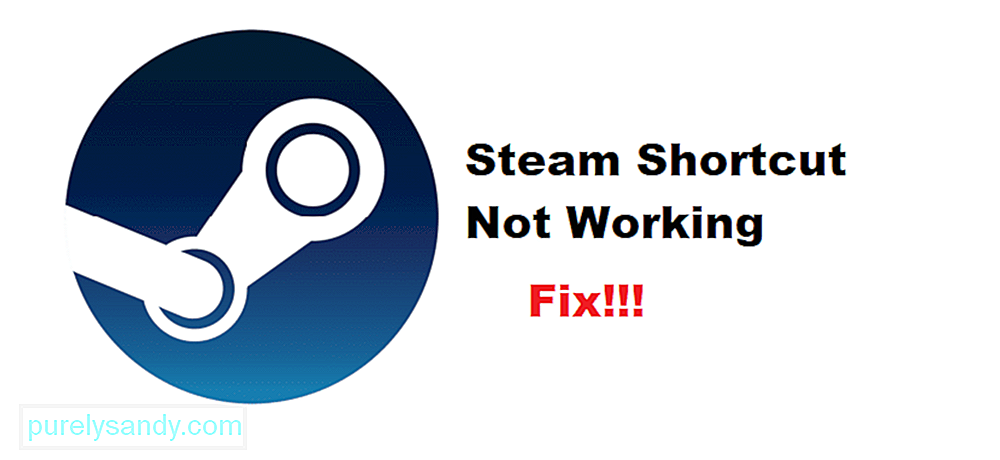 pintasan steam tidak berfungsi
pintasan steam tidak berfungsiSteam adalah toko online terbesar untuk membeli semua game mainstream di desktop Anda. Dengan menggunakan Steam, pemain dapat memainkan semua jenis game yang telah tersedia untuk PC. Ini termasuk game indie serta game besar lainnya dari penerbit seperti EA, Ubisoft, dan banyak lagi!
Toko online ini sangat populer di kalangan pengguna di seluruh dunia. Salah satu hal terbaik tentang Steam adalah bagaimana ia menampilkan harga regional dalam gimnya. Artinya, semua game yang terdaftar di Steam akan diberi harga sesuai dengan wilayah tempat Anda tinggal saat ini.
Bagaimana Cara Memperbaiki Shortcut Steam Tidak Berfungsi?Steam juga memiliki fitur pilihan untuk menggunakan shortcut agar cepat terbuka permainan. Namun, kami telah melihat sejumlah pengguna mengeluh bahwa ikon pintasan mereka tidak berfungsi di Steam. Mengapa hal ini terjadi dapat disebabkan oleh berbagai alasan.
Oleh karena itu, jika Anda menghadapi masalah ini, Anda perlu melakukan langkah pemecahan masalah. Hari ini, kami akan menyebutkan sejumlah langkah tentang bagaimana Anda dapat memperbaiki pintasan Steam yang tidak berfungsi. Berikut adalah cara tepat untuk memperbaiki masalah ini untuk selamanya.
Cara cepat dan mudah untuk memperbaiki masalah ini adalah dengan menghubungkan kembali semua pintasan Steam dengan browser Anda. Melakukannya telah membantu banyak pengguna dapat menyelesaikan masalah. Jika Anda tahu bagaimana melakukannya, tidak perlu khawatir karena cukup mudah.
Yang harus Anda lakukan adalah membuka panel kontrol desktop Anda. Di bawah tab Program, buka program default. Sekarang, pilih opsi berlabel “Associate a file type or protocol with a specific program”. Cukup temukan .URL dan pilih opsi browser internet.
Perbaikan mudah lainnya untuk masalah ini adalah dengan membuat ikon lagi . Pertama, Anda harus menghapus pintasan yang ada dari desktop Anda. Kami juga menyarankan Anda memeriksa integritas permainan. Ini akan memverifikasi dan mengunduh file game yang hilang.
Setelah selesai, cukup klik kanan pada game yang ingin Anda buat pintasannya di perpustakaan Steam. Anda akan melihat opsi yang menanyakan apakah Anda ingin membuat pintasan desktop. Klik di atasnya yang memungkinkan Anda membuat pintasan lain.
Jika tidak ada yang berhasil, yang dapat Anda lakukan adalah menginstal ulang Steam sepenuhnya . Kami merekomendasikan untuk menghapus Steam sepenuhnya dari komputer Anda. Kami menyarankan Anda juga me-restart PC Anda yang harus memastikan bahwa semua file dihapus. Setelah itu, instal Steam versi terbaru di PC Anda.
Intinya
Berikut adalah 3 cara bagaimana Anda dapat memperbaiki pintasan Steam yang tidak kerja. Mengikuti mereka akan mengarahkan Anda untuk dapat memperbaiki kesalahan.
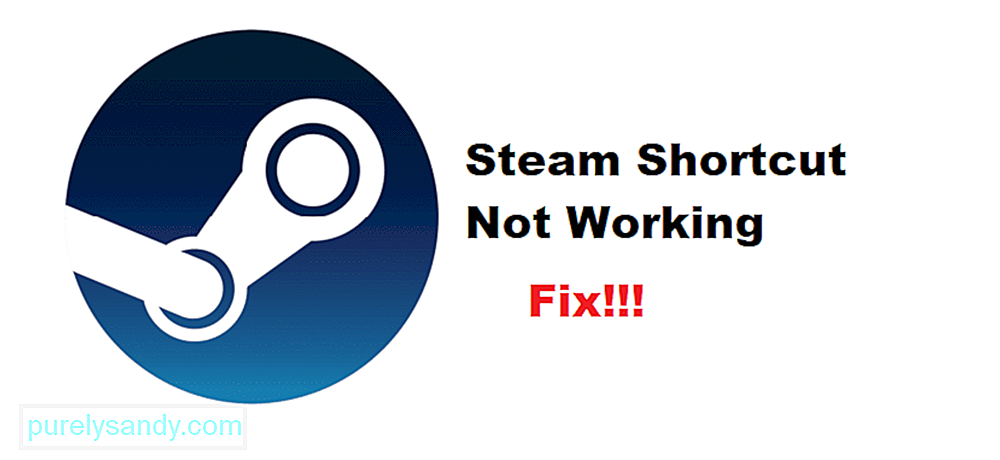
Video Youtube: 3 Cara Untuk Memperbaiki Shortcut Steam Tidak Berfungsi
09, 2025

